在XMind 8中,如果要繪制一幅內容涵蓋了很廣的思維導圖,全部羅列幾乎是不可能的,也會將重心偏離。這時候,或許XMind的一個小功能可以幫助你——超鏈接。通過為主題添加超鏈接,你可以將因特網上的某個特定內容、本地的某個文件夾或者主題鏈接到導圖中。
①選中一個主題,按照下列方式打開添加對話框:點擊工具欄上“插入”中的超鏈接。
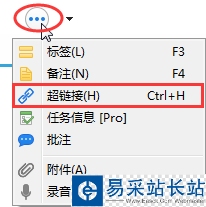
在菜單選擇“修改-> 超鏈接”,或“插入->超鏈接”。o 右擊主題,選擇“插入”>“超鏈接”。o使用快捷鍵“Ctrl+H”(Mac用戶請使用“Command + Shift + H”)。
②在打開的對話框中選擇合適的超鏈接類型:
網絡:輸入要鏈接到的網址URL。
文件:添加本地文件或文件夾鏈接,且將其設為絕對路徑或相對鏈接。
主題:在當前工作簿鏈接主題。
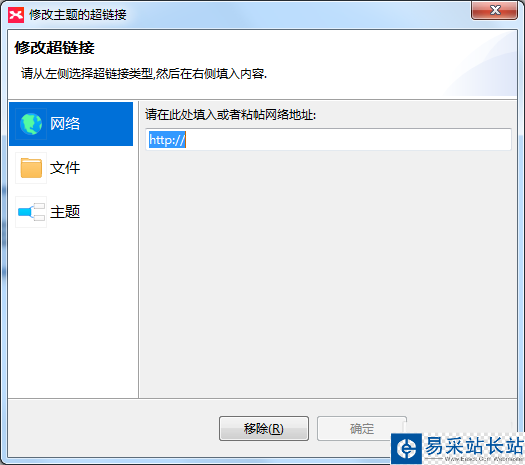
③最后,點擊確定即可完成。
鏈接完成后,會在對應的主題上出現一個超鏈接的“圖標”。鼠標停留在此圖標時,會顯示鏈接的內容。
打開超鏈接:點擊主題中顯示的超鏈接圖標即可;
修改超鏈接:右擊該圖標,點擊“修改”,即可打開修改對話框;
刪除超鏈接:右擊該圖標,點擊“刪除”即可清楚超鏈接。

注釋:
XMind 8目前只支持一個主題只能添加一個超鏈接。
除了為主題添加超鏈接外,你還可以在你的主題備注中添加超鏈接。這種超鏈接的形式,既可以豐富你的導圖內容,又不會讓你的導圖偏離中心。所以如果你有這方面的需要,不妨試試XMind的這個小功能吧。
相關推薦:
XMind怎么設計學生管理系統的流程?
XMind思維導圖怎么設置主題優先級?
XMind思維導圖怎么給主題添加下劃線?
新聞熱點
疑難解答